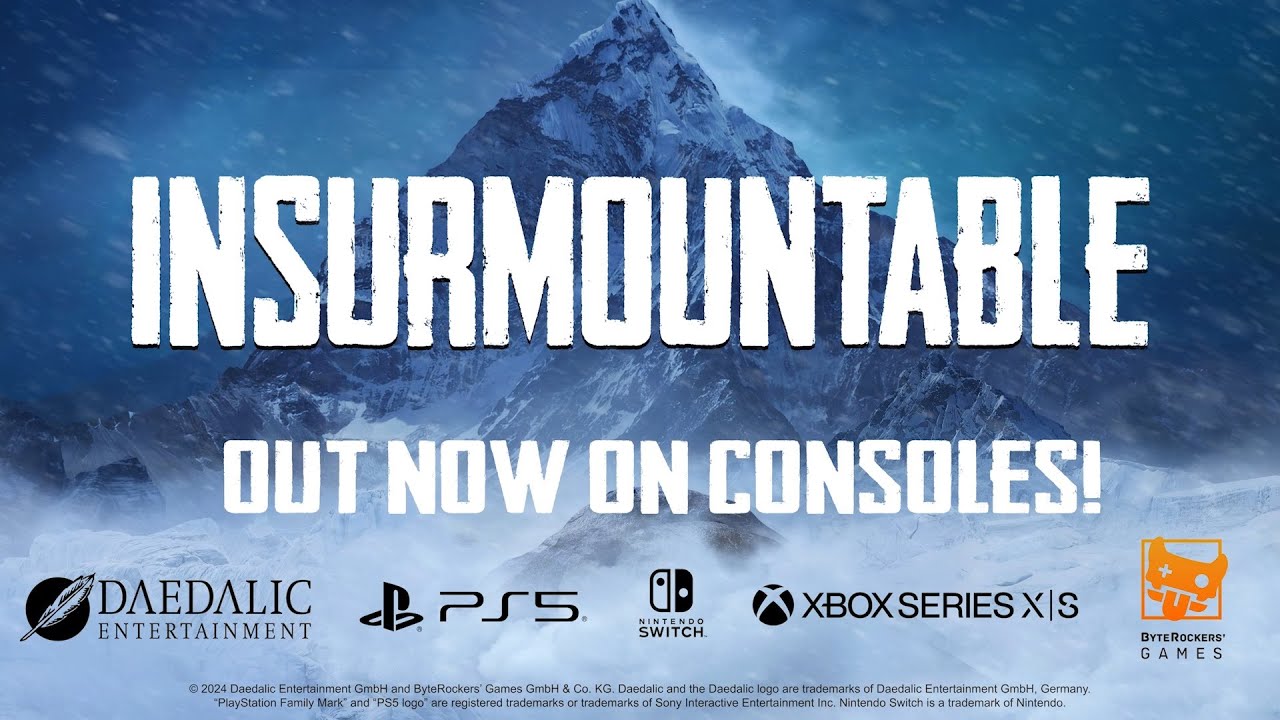(原文来自A9VG媒体合作伙伴4Gamer.net)
索尼已于2021年9月14日推送PS5大型系统更新,本次更新最大的变化就是让PS5正式支持M.2 SSD外部扩展存储,本文将具体介绍在PS5上安装M.2 SSD的具体步骤,并对比外接SSD与PS5内置SSD的读取速度。
本次使用的是已经安装散热片的希捷 NVMe SSD FireCure 530 Heatsink,官方读取速度最高为7300MB/s,写入速度最高为6900MB/s,规格为2280。

能在PS5上外接的M.2 SSD规格
接口:PCIe 4.0×4 M.2 NVMe SSD(不支持SATA类型的SSD)
散热结构:需要装卸散热片
逐次读取吸能:推荐在5500MB/s以上
SSD宽度:22mm(25mm不支持)
尺寸:M.2 Type 2230/2242/2260/2280/22110
包含散热结构的尺寸:小于25(宽)×110(长)×11.25(厚)mm
支持Socket:Socket 3(Key M)
M.2 SSD安装步骤(大约2分钟)

为PS5准备一块柔软的布或者垫子之后将PS5如图放置,让PlayStation的LOGO一面朝下、电源接口一侧朝自己即完成准备。开始安装工作前,建议用金属将自己身上的静电放走

然后如上图,用左手抓住外壳的左上角、右手抓住外壳的右下角

如上图、将食指的侧面卡进外壳下,就能将外壳轻松取下

紧握外壳之后,右下端的手轻轻往上抬的同时,用左手的拇指将握住的部分往右一滑,就能轻松卸下外壳

卸下外壳之后大概就是这样的感觉

安有保护壳的这一部分就是扩展槽

保护壳用螺丝固定住了,可用螺丝刀将其卸下

扩展槽内部如上图所示

最左边的孔里有用于固定SSD的螺丝与垫圈,提前用螺丝刀卸下备用

之后根据安装准备SSD的尺寸,在对应的孔内放入垫圈,本次安装的SSD尺寸是2280的,所以将垫圈放入写着80的孔内

这里是插入口

放好垫片之后插入SSD

确认垫圈位置合适了之后拧上螺丝固定

可以感觉装上正合适

之后将扩展槽的保护壳装回去

将PS5本体的外壳按照相反的顺序装回去即可

装上M.2 SSD之后开启PS5时,系统就会提示你对SSD进行格式化,否则无法使用扩展SSD的存储空间

完成格式化之后会测试出读取速度,本次使用的FireCuda 530 Heatsink的测量值是6556.784MB/s

这样一来PS5就可以使用M.2 SSD了,之后在设定、存储项目中,将安装游戏的路径变更为扩展存储即可

而原本安装在本体内置SSD里的游戏也可以转移到扩展SSD中,作为参考,转移179.1G大小的游戏大概需要消耗3分钟
内置SSD与外接SSD读取速度对比视频:
https://www.bilibili.com/video/BV1Av411G7A2/
以上就是从安装M.2 SSD到可以使用的过程,至于大家关心的游戏载入时间可以说和PS5本体内置的SSD完全察觉不到区别。虽然这也和SSD的配置有关,本次使用的SSD在测速时达到了推荐的5500MB/s这一数值,基本上可以认为能和PS5内置SSD同样轻松愉快的游玩游戏了。
PS4使用的外接SSD同样也非常方便,本次介绍的M.2 SSD组装同样简单。虽然PS5同样也能够使用外接SSD,但是不能在外接SSD上运行PS5的游戏,所以目前要选择在PS5的外部存储中游玩PS5游戏的话,只有安装M.2 SSD这一选择。这一选择伴随着一些拆装工序,因为这部分责任是由玩家自己承担的,请大家在安装的时候一定留意。